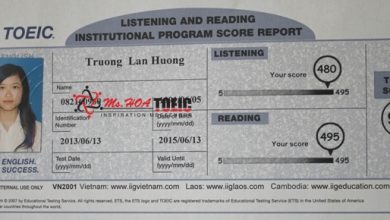Tuyệt chiêu chỉnh sửa block attribute trong Cad chính xác nhất
Mục lục
Chia sẻ
Chỉnh sửa block attribute là thao tác cơ bản nhất khi sử dụng phần mềm Autocad, mà bất cứ người làm thiết kế kỹ thuật nào cũng cần phải biết. Để nắm rõ hơn cách chỉnh sửa đối với lệnh này, bạn hãy tham khảo, tham gia vào lớp học những kiến thức học vẽ autocad cơ bản mà Unica sẽ chia sẻ trong bài viết này
Contents
Các loại block attribute trong Autocad
Trước khi tìm hiểu về cách chỉnh sửa block attribute thì bạn nên nắm được những dạng block cơ bản trong Cad, có như vậy thì quá trình thiết kế bản vẽ mới đạt được độ chính xác tuyệt đối. Cụ thể, có 2 dạng block như sau:
Block tĩnh
Block tĩnh là dạng block mà không có sự thay đổi về hình dáng cũng như kích thước khi thiết kế đối tượng trên bản vẽ. Loại block này có nhiệm vụ là đóng gói và đính tên lên đối tượng. Đặc biệt, sau khi thực hiện đóng gói thì người dùng vẫn có thể thay đổi tên đối tượng. Có nhiều cách để đặt tên cho đối tượng trong bản vẽ, điển hình như: block máy tính, block bóng đèn, block công tắc, block cửa sổ….
>>> Xem thêm: 3 cách chỉnh đơn vị trong Cad đúng chuẩn chuyên nghiệp nhất
Block tĩnh là dạng block mà không có sự thay đổi về hình dáng, kích thước khi thiết kế bản vẽ
Block có thuộc tính
Block có thuộc tính đóng vai trò rất quan trọng trong việc chỉnh sửa block attribute. Cụ thể, đây là dạng block có chứa các thông tin trong văn bản đi kèm theo bản vẽ và những thông tin này thì có thể chỉnh sửa dễ dàng. Ví dụ: Block ký hiệu thiết bị, block dạng số thứ tự, block ký hiệu trục, block đường thẳng…
Trên đây là 2 dạng block chính trong Cad, việc nắm đặc điểm của 3 dạng block này sẽ giúp cho quá trình xây dựng và thiết kế bản vẽ được chính xác theo đúng tỷ lệ, kích thước.
Cách chỉnh sửa block attribute trong Autocad
Khi mới làm quen với phần mềm Autocad, nhiều người thường nghĩ cách chỉnh sửa dạng block attribute rất phức tạp. Thực chất, để thực hiện thao tác này nhanh chóng và chính xác thì đòi hỏi bạn cần phải nắm được các công cụ hỗ trợ nhất định. Cụ thể, bạn sẽ tiến hành thực hiện theo các bước sau đây:
Việc chỉnh sửa block attribute không quá phức tạp như bạn nghĩ
– Bước 1: Tạo block cho đối tượng tương tự như cách tạo một block tĩnh: Đầu tiên, bạn nhập lệnh B nhấn Enter để hiển thị lệnh. Tiếp theo, trong cửa sổ block Definition bạn tiến hành định dạng cho các công cụ hỗ trợ như: name, base point, pick point, objects, select objects…
– Bước 2: Sau khi block cho đối tượng thì bạn thực hiện bước tiếp theo để chỉnh sửa block attribute như sau: Bạn nhập lệnh ATT, sau đó nhấn phím Enter để mở hộp thoại Attribute definition. Trong hộp thoại này, bạn cần nắm các công cụ hỗ trợ sau:
+ Invisible: Không hiển thị Attribute trên bản vẽ.
+ Constant: Giá trị của Attribute không bị thay đổi.
+ Verify: Xác minh giá trị của đối tượng trên bản vẽ.
+ Preset: Tạo một giá trị mặc định nhưng có thể sửa đổi nó nếu biến hệ thống Attdia được đặt là 1.
+ Lock position: Cố định vị trí của Attribute với hình khối trong đối tượng
+ Multiple lines: Cho phép Attribute chứa nhiều dòng Text.
+ Tag: Loại Attribute (Định dạng tên cho Attribute).
+ Prompt: Thông tin của khối Attribute.
+ Default: Nhập giá trị mặc định cho đối tượng trong Attribute.
+ Vùng Text Options/Setting: Cài đặt căn lề cho chữ, kiểu chữ, chiều cao, góc xoay của chữ trong Attribute.
+ Vùng Insertion Point: Lựa chọn vị trí của Attribute.
>>> Xem thêm: Khi nào bạn nên giảm dung lượng file Cad
Để chỉnh sửa block attribute một cách chính xác nhất thì bạn cần nắm các công cụ hỗ trợ nhất định
Có thể thấy, để thực hiện chỉnh sửa lệnh block attribute trong Autocad thì đòi hỏi bạn phải nắm được các công cụ hỗ trợ kỹ thuật nhất định. Có thể khi mới bắt đầu bạn sẽ gặp khó khăn trong việc thực hiện thao tác này, tuy nhiên sau một thời gian sử dụng chắc chắn bạn sẽ thực hiện thành thạo hơn. Sau khi định dạng xong các công cụ Attribute definition, thì bạn hãy nhớ nhấn OK để kết thúc lệnh.
Việc chỉnh sửa block attribute là thao tác rất quan trọng, giúp cho bản vẽ được chính xác và đúng kỹ thuật hơn. Vì vậy, khi học về thiết kế bản vẽ trên phần mềm Autocad, bạn hãy lưu ý cách sử dụng đối với lệnh này.
Bên cạnh việc chỉnh sửa lệnh block attribute, thì bạn cần nắm được nhiều thao tác kỹ thuật khác, có như vậy thì bản vẽ mới được hoàn thiện 100%. Đó là lý do mà khóa học thiết kế Autocad “Autocad từ cơ bản đến nâng cao“ chắc chắn là cuốn cẩm nang “siêu hữu ích” mà bạn không thể bỏ qua để nắm vững các kỹ thuật và hệ thống phím tắt trong Autocad, thành công xây dựng các bản vẽ đúng chuẩn và chuyên nghiệp nhất.
Về khóa học thiết kế Autocad đỉnh cao “Autocad từ cơ bản đến nâng cao”
Khóa học thiết kế Autocad “Autocad từ cơ bản đến nâng cao”
AutoCad được đánh giá là một phần mềm thiết kế kỹ thuật quen thuộc và đỉnh cao được kỹ thuật, dân kiến trúc, dân thiết kế, bất cứ ai làm những công việc liên quan đến bản vẽ kỹ thuật và xây dựng quan tâm. Khóa học autocad có hệ thống kiến thức từ cơ bản nhất cho đến những nội dung nâng cao mà chỉ dành riêng cho dân chuyên nghiệp sẽ là nền tảng khóa họ cực kỳ vững chắc cho bạn.
Với 32 bài giảng được hướng dẫn và trình bày chi tiết bài bản trong hơn 8 giờ học, học viên tham gia khóa học này sẽ nhanh chóng nắm được những kiến thức cơ bản cần thiết nhất để có thể sử dụng Autocad một cách thành thạo và bài bản. Các kiến thức và kỹ thuật vẽ trong Autocad cũng rất chi tiết và cụ thể giúp học viên nhanh chóng cải thiện và nâng cao hơn tốc độ vẽ, tốc độ làm việc và xử lý bản vẽ cho người họ. Với nền tảng khóa học vững chắc như vậy chắc chắn bạn sẽ thực hiện được tốt nhất phần trình bày bản vẽ kỹ thuật của mình so với người khác đấy.
Xem chi tiết toàn bộ khóa học ngay tại đây
Chúc bạn thành công!
Đánh giá :
Tags:
Autocad